A 0x80070013 biztonsági mentési hiba elhárítása (09.05.25)
Előbb vagy utóbb a számítógép merevlemeze meghibásodik rosszindulatú programok, sérült adatok vagy hardverhibák miatt. Gyakran nem arról van szó, hogy mikor, hanem mikor. Erre az eshetőségre a fájlok biztonsági mentésével lehet a legjobban felkészülni.
A fontos fájlokról biztonsági másolat készítése a számítógép helyreállítási tervének szerves része. Váratlan hibák vagy balesetek bekövetkezésekor legalább van mire visszaesnie, és nem kell aggódnia a fontos fájlok elvesztése miatt.
A biztonsági másolat létrehozásának számos módja van a Windows rendszeren. Vagy manuálisan másolhatja be fájljait a biztonsági meghajtóra, vagy használhatja a Windows egyszerűen használható beépített biztonsági mentési rendszerét. A Windows 10 rendelkezik egy rendszerkép-eszközzel, amely lehetővé teszi a rendszer képmásolatának létrehozását, amely tartalmaz mindent, ami a számítógépen található, beleértve a WIndows telepítését, a beállításokat, a fájlokat és az alkalmazásokat. Ezután mentse a rendszerkép biztonsági mentését egy külső meghajtóra, amelyet egyszerűen leválaszthat és biztonságos helyen tarthat.
Ugyanakkor a Windows 10 több felhasználója nemrégiben 0x80070013 hibát észlelt, amikor USB-n és más külső meghajtókon futtatta a biztonsági mentést.
Pro Tipp: Vizsgálja át számítógépét teljesítményproblémák, levélszemétek, káros alkalmazások és biztonsági fenyegetések miatt.
ami rendszerproblémákat vagy lassú teljesítményt okozhat.
Különleges ajánlat. Az Outbyte-ról, az eltávolítási utasításokról, az EULA-ról és az adatvédelmi irányelvekről.
Ez a cikk elmagyarázza, mi a 0x80070013 biztonsági másolat hibakódja, és hogyan lehet kijavítani.
Mi a 0x80070013 biztonsági mentési hiba?0x80070013 hibakód, amely a meghajtó engedélyeihez kapcsolódik. A 0x80070013 biztonsági mentési hiba azt jelenti, hogy a meghajtó írásvédett, és nem írhat bele új adatokat. Az új adatok külső meghajtóra történő másolásához teljes jogú engedéllyel kell rendelkeznie.
Nemrégiben több Windows 10-felhasználó jelentette, hogy a 0x80070013 hibát kapta biztonsági másolat készítésekor, miután frissített a Windows 10 2018. október 10-i frissítésére. Az egyik felhasználó megpróbált heti biztonsági másolatot készíteni, de a folyamat 97% -nál megállt, és soha nem fejeződött be. A feladatkezelő 0% -os CPU-felhasználást mutatott, és amikor leállította a biztonsági mentési folyamatot, a 0x80070013 hibakód jelent meg. Az összes engedély és biztonsági beállítás ellenőrzése után a felhasználó megerősítette, hogy állítólag teljes hozzáféréssel rendelkezik a meghajtóhoz.
Egy másik felhasználó megpróbálta manuálisan átmásolni a fájlokat a biztonsági mentéshez használt meghajtóra, és megtudta, hogy a meghajtó szintén nem volt engedélyezési problémája, mert képes volt új adatok másolására.
A 0x80070013 számú hiba elhárításaAz első dolog, amit meg kell tennie, amikor megkapja a biztonsági másolat 0x80070013 hibakódját, hogy ellenőrizze, hogy van-e a biztonsági mentéshez használni kívánt meghajtó helyes jogainak javítása. Ehhez:
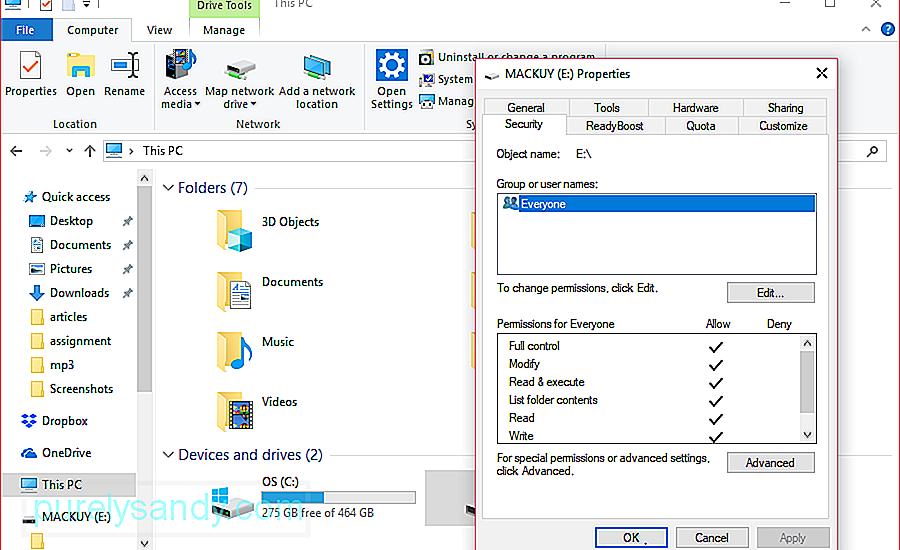
Ha úgy tűnik, hogy nincs probléma a meghajtó engedélyével, az alábbi módszerekkel kijavíthatja a 0x80070013 hibát.
Távolítsa el a meghajtó csak olvasható attribútumát.A 0x80070013 biztonsági másolat megtörténik mert a rendszere írásvédettként olvassa a lemezt. A meghajtó csak olvasható funkciójának kikapcsolásához kövesse az alábbi lépéseket:
Be kell jelentkeznie rendszergazdaként, hogy tulajdonjogot szerezhessen vagy megváltoztathassa a mappák és meghajtók engedélyeit.
Ehhez:
A 0x80070013 biztonsági mentési hibák egyik lehetséges oka a létezés sérült fájlokat. Annak elkerülése érdekében, hogy a sérült fájlok beavatkozhassanak a folyamatokba, fontos, hogy megszabaduljon a számítógépén található összes felesleges fájltól. Manuális törlés kimerítő és időigényes, ezért praktikusabb egy olyan alkalmazás használata, mint a Outbyte PC Repair . Ez az eszköz nemcsak tisztítja a számítógépet, hanem optimalizálja a RAM-ot is a sebesség és a teljesítmény javítása érdekében.
Formázza a meghajtót.Ha semmi más nem működik, az egyetlen megoldás a meghajtó formázása marad. Győződjön meg róla, hogy rendelkezik az összes fájl másolatával a külső meghajtón az adatvesztés elkerülése érdekében.
Kövesse ezeket az utasításokat a meghajtó biztonságos formázásához:
A biztonsági másolat készítése minden adat-helyreállítási folyamatban elengedhetetlen. Reméljük, hogy ez az útmutató segít a 0x80070013 hiba elhárításában, így sikeresen elkészítheti biztonsági másolatát.
Youtube videó: A 0x80070013 biztonsági mentési hiba elhárítása
09, 2025

